lilitab G40SC-C SmartDOCK Connect Communication Module
Impormasyon sa Produkto
Ang SmartDOCK Connect kay usa ka module sa komunikasyon nga makapahimo sa Bluetooth connectivity tali sa tablet ug sa Lilitab Smart DOCK mount (gibaligya nga gilain). Kini gidisenyo aron mapadali ang remote access control, device mobility, ug tablet sharing. Ang SmartDOCK Connect module gigamit kauban sa sistema sa Lilitab SmartDOCK, nga naglakip sa lainlaing mga sangkap.
Ang produkto moabut sa duha ka mga modelo: Model G40SC-C (USB-C) ug Model G40SC-L (Kilat).
Ang device nagsunod sa bahin 15 sa FCC Rules ug adunay lisensya-exempt transmitter(s)/receiver(s) nga nagsunod sa Innovation, Science and Economic Development Canada's license-exempt RSS(s).
Mga Instruksyon sa Paggamit sa Produkto
Aron mag-set up og tablet aron magamit sa SmartDOCK Connect, sunda kini lakang:
- I-install ang Lilitab KMS app (magamit nga libre sa App Store) sa tablet ug ilunsad ang app. Ayaw i-install ang tablet sa head unit.
- Kung kini ang unang higayon nga ang app gilunsad, ang Registration Wizard makita. Pagsulod sa Enterprise ID ug Group ID diin ang tablet idugang. Sunod pagpili ug pagsulod sa usa ka Tablet ID alang sa tablet.
- Sunod nga hangyoon ka sa pagkumpirma nga ang imong katuyoan alang sa tablet nga moapil sa gihangyo nga Enterprise ug Grupo.
- Aron tugutan ang pagdugang sa bag-ong tablet sa Grupo, isulod ang mga kredensyal sa tag-iya sa Grupo (o bisan kinsa nga tagdumala sa Enterprise).
- Sa malampuson nga pagrehistro sa tablet, pangutan-on ka kung gusto nimo nga Mogawas sa App o Exit sa Portal. Pilia ang Exit to App aron masugdan ang proseso sa pagpares sa tablet gamit ang SmartDOCK Connect module.
Mubo nga sulat: Ang pag-instalar ug pag-configure sa Lilitab KMS app kasagarang gihimo sa usa ka administrador sa sistema, usa ka awtorisadong representante sa maong tigdumala, ug/o ang tawo nga responsable sa mga tablet ug kiosk sa usa ka dapit.
Pahayag sa Federal Communications Commission
Mubo nga sulat: Kini nga ekipo gisulayan ug nakit-an nga nagsunod sa mga limitasyon alang sa usa ka Class B digital device, subay sa bahin 15 sa FCC Rules. Kini nga mga limitasyon gidesinyo sa paghatag og makatarunganon nga proteksyon batok sa makadaot nga pagpanghilabot sa usa ka instalasyon sa residensyal. Kini nga ekipo nagmugna, naggamit ug maka-radiate sa enerhiya sa frequency sa radyo ug, kung dili ma-install ug magamit subay sa mga panudlo, mahimong hinungdan sa makadaot nga interference sa mga komunikasyon sa radyo. Apan, walay garantiya nga ang pagpanghilabot dili mahitabo sa usa ka partikular nga instalasyon. Kung kini nga ekipo nagpahinabog makadaot nga pagpanghilabot sa pagdawat sa radyo o telebisyon, nga matino pinaagi sa pagpalong ug pag-on sa kagamitan, giawhag ang tiggamit sa pagsulay sa pagtul-id sa pagpanghilabot pinaagi sa usa o daghan pa sa mga musunud nga lakang:
- I-reorient o ibalhin ang nagdawat nga antenna.
- Dugangi ang pagbulag tali sa kagamitan ug tigdawat.
- Ikonektar ang kagamitan sa usa ka outlet sa usa ka sirkito nga lahi sa kung diin konektado ang tigdawat.
- Konsultaha ang tigbaligya o usa ka eksperyensiyadong radio/TV technician para sa tabang.
Ang mga pagbag-o o mga pagbag-o nga gihimo sa aparato nga Ngalan sa Device nga dili klaro nga giaprubahan sa Lilitab LLC mahimong makawala sa awtoridad sa tiggamit sa pag-operate sa kagamitan. Kini nga device nagsunod sa bahin 15 sa FCC Rules.
Ang operasyon gipailalom sa mosunod nga duha ka kondisyon:
- Kini nga aparato mahimong dili hinungdan sa makadaot nga interference, ug
- kinahanglan nga dawaton niini nga device ang bisan unsang interference nga nadawat, lakip ang interference nga mahimong hinungdan sa dili gusto nga operasyon. Kabag-ohan, Siyensya ug Pang-ekonomiya nga Pamahayag sa Pag-uswag
Kini nga device adunay (mga) walay lisensya nga transmitter/receiver nga nagsunod sa (mga) RSS nga walay lisensya sa Innovation, Science and Economic Development Canada.
Ang operasyon gipailalom sa mosunod nga mga kondisyon:
- Kini nga aparato mahimong dili hinungdan sa interference.
- Kinahanglang dawaton niini nga device ang bisan unsang interference, lakip ang interference nga mahimong hinungdan sa dili gusto nga operasyon sa device.
Pasiuna
Ang SmartDOCK Connect usa ka module sa komunikasyon nga naghatag ug Bluetooth nga koneksyon tali sa usa ka tablet ug usa ka Lilitab SmartDOCK mount (gibaligya nga gilain). Ang Lilitab Head Units nga adunay naka-install nga SmartDOCK Connect nga module mahimong elektronikong maka-unlock sa usa ka SmartDOCK mount gikan sa software interface, nga walay pisikal nga yawe, pagpadali sa remote access control, device mobility, ug tablet sharing.
Ang SmartDOCK Connect module gigamit kauban sa Lilitab SmartDOCK system, nga naglakip sa mosunod nga mga sangkap:
- Lilitab SmartDOCK Connect module (Model G40SC-C o G40SC-L)
- Lilitab Pro Head Unit (Model H40HUP o P40HUP, gi-configure alang sa gusto nga tablet)
- Lilitab SmartDOCK Mount (Model G40SD-BC o G40SD-CC, gi-configure sa gusto nga estilo sa pag-mount)
- Lilitab KMS App (o KMS-enabled custom app)
Kining Quick Start Guide naglangkob sa mosunod nga mga topiko:
- Pag-instalar sa KMS ug pagrehistro sa usa ka tablet
- Pag-instalar sa SmartDOCK Connect module ngadto sa usa ka Head Unit
- Pagpares sa KMS sa SmartDOCK Connect module
- Gamit ang KMS ug SmartDOCK Connect aron maablihan ang usa ka SmartDOCK
Pag-setup sa Hardware
Pag-instalar sa KMS ug Pagrehistro sa usa ka Tablet
Aron ma-set up ang usa ka tablet aron magamit sa SmartDOCK Connect, kinahanglan nimo nga i-install ug i-configure ang Lilitab KMS. Kasagaran kini buhaton sa usa ka administrador sa sistema, usa ka awtorisado nga representante sa kana nga tigdumala, ug/o ang tawo nga responsable sa mga tablet ug kiosk sa gihatag nga lokasyon.
- Lakang 1: I-install ang "Lilitab KMS" app (magamit nga libre sa App Store) sa tablet ug ilunsad ang app. Ayaw i-install ang tablet sa head unit.

- Lakang 2: Kung kini ang unang higayon nga ang app gilunsad, ang Registration Wizard makita. Pagsulod sa Enterprise ID ug Group ID diin ang tablet idugang. Sunod pagpili ug pagsulod sa usa ka Tablet ID alang sa tablet.
Mubo nga sulat: Kung imong idugang kini nga tablet sa usa ka kasamtangan nga Enterprise ug Group, padayon sa ubos. Kung kini ang unang tablet nga narehistro, o ang unang tablet sa bag-ong grupo, tan-awa ang Appendix A: KMS System Setup sa pahina 10. - Lakang 3: Sunod nga hangyoon ka sa pagkumpirma nga ang imong katuyoan alang sa tablet nga moapil sa gihangyo nga Enterprise ug Grupo.
- Lakang 4: Aron tugutan ang pagdugang sa bag-ong tablet sa Grupo, isulod ang mga kredensyal sa tag-iya sa Grupo (o bisan kinsa nga tagdumala sa Enterprise).
- Lakang 5: Sa malampuson nga pagrehistro sa tablet, pangutan-on ka kung gusto nimo "Exit to App" o "Exit to Portal". Pilia ang "Exit to App" aron masugdan ang proseso sa pagpares sa tablet gamit ang SmartDOCK Connect module.
Sunod nga Lakang: Pag-instalar sa SmartDOCK Connect Module.
Pag-instalar sa SmartDOCK Connect Module
Mga Himan nga Gikinahanglan: T10 Pin-Torx Wrench (gihatag)
- Lakang 1: Kung na-install ang tablet ug naa ang mga screw sa seguridad, kuhaa ang mga screw nga adunay wrench. Kung walay tablet nga na-install, laktawan ang Lakang 3.
- Lakang 2: Pinch ang latch release (sa tunga nga likod sa head unit) uban sa usa ka kamot samtang i-slide ang faceplate paingon sa likod nga pag-abli sa camera sa pikas. Kuhaa ang faceplate ug tablet.
- Lakang 3: Kuhaa ang kable gikan sa mga clip sa kable.
- Lakang 4: Gamit ang T10 wrench, buwagi ug kuhaa ang upat ka screw nga nagkupot sa mount panel sa likod sa Head Unit.
- Lakang 5: Ipaubos ang Mount Panel gikan sa likod sa Head Unit.
- Lakang 6: Kuhaa ang Connect Module (kon anaa) gikan sa Mount Panel.
- Lakang 7: Isaksak pag-ayo ang SmartDOCK Connect Module ngadto sa receiver connector sa Mount Panel.
- Lakang 8: Baliha ang mga lakang 5 hangtod 3 aron ilisan ang Mount Panel sa likod sa head unit, i-secure kini gamit ang 4 ka screw gikan sa Step 4, ug i-ruta ang cable ngadto sa cable clips. Paghulat nga i-install pag-usab ang tablet hangtod nga kini ipares sa SmartDOCK Connect Module.

Sunod nga Lakang: Pagpares sa SmartDOCK Connect Module
Pagpares sa SmartDOCK Connect Module
Ang sunod nga lakang mao ang pagpares sa tablet sa SmartDOCK Connect Module. Gigamit sa tablet kini nga module aron makigkomunikar sa SmartDOCK kung ang tablet naka-dock. Sa dili pa magsugod ang proseso sa pagpares, susiha ang mga setting sa tablet ug siguroha nga ang Bluetooth naka-on.
- Lakang 1: Ablihi ang KMS app, i-tap ang menu icon sa KMS Header, ug pilia ang “SmartDOCK” ug “Pairing Status”. Kung ang KMS Header wala magpakita, gamita ang pulldown tab sa taas nga tuo nga suok sa screen aron maablihan kini. Kung dili makita ang pulldown tab, ablihi ang KMS Settings ug i-on ang "Ipakita ang KMS Controls".
- Lakang 2: Kini magdala sa Pairing Status UI. Kung walay SmartDOCK Connect Module nga gipares, imong makita ang screen nga gipakita sa tuo. Ibutang ang Head Unit - nga walay tablet sa sulod - sa usa ka SmartDOCK. Ang SmartDOCK kinahanglan nga awtomatikong maka-lock sa Head Unit. Naghatag kini og gahum sa module sa SmartDOCK Connect nga wala gibabagan ang pag-access sa buton sa pagpares. Kung andam na, pindota ang "Sugdi ang Pagpares"

- Lakang 3: Sunda ang onscreen nga mga instruksyon sa mga instruksiyon sa pagpindot ug paghawid sa pagpares nga buton sa SmartDOCK Connect module (sa tunga sa likod sa Head Unit) sulod sa 3 segundos.
- Lakang 4: Sa malampuson nga pagpares, imong makita ang "Pagkapares nga Malampuson" nga pahibalo. Pindota ang "Unlock Head Unit" ug kuhaa ang head unit gikan sa mount. I-install ang tablet sa Head Unit.
Kung ang pagpares dili malampuson, ug imong makita ang "Pairing Unsuccessful" screen, mahimo nimong buhaton ang mosunod nga mga lakang sa pag-troubleshoot:- Susiha ang mga setting sa tablet ug siguroha nga ang Bluetooth naka-on. Kung dili, i-on kini ug sulayi pag-usab.
- Susiha nga ang suplay sa kuryente sa SmartDOCK konektado ug gisaksak sa usa ka nagtrabaho nga outlet sa dingding. Ang suga sa kilid sa SmartDOCK kinahanglan nga berde.
- Tinoa nga ang Head Unit husto nga naglingkod sa mount, nga ang tablet sa gawas sa Head Unit, ug nga ang LED sa SmartDOCK Connect module magsugod sa pagkidlap pagkahuman sa buton gikuptan sa 3 segundos.
- Tan-awa ang Apendise C: Status sa Pagpares/Troubleshooting
Sunod nga Lakang: Pag-update sa Firmware
Pag-update sa Firmware
Sa higayon nga ang pantalan nakigkomunikar sa usa ka tablet pinaagi sa SmartDOCK Connect module, ang sistema mahimong awtomatik nga mag-update sa dock firmware, kung gikinahanglan ang maong update. Kini nga proseso molungtad mga 60 segundos. Alang sa labing maayo nga pasundayag, tugoti ang pag-update sa firmware nga magpadayon nga dili makabalda sa tablet o pantalan. Ang firmware mahimo usab nga i-update sa mano-mano pinaagi sa pagpili sa "Update Firmware" gikan sa SmartDOCK submenu sa KMS Header.
Pagparehistro sa usa ka SmartDOCK sa KMS
Pagkahuman sa pag-update sa firmware sa pantalan, ug kung bag-ong pantalan ang pantalan, maglunsad ang KMS og wizard aron mapadali ang pagrehistro sa pantalan sa KMS.
Aron magparehistro sa usa ka pantalan:
- Lakang 1: Kung ang pantalan wala pa marehistro ug ang usa ka tablet gidunggo niini, usa ka wizard ang magpakita ug mag-aghat alang sa usa ka Dock ID aron mailhan ang pantalan sa grupo sa tablet. Aron marehistro ang pantalan sa grupo sa tablet (mahimong mag-ilis sa mga grupo sa ulahi) paghatag ug Dock ID sa field nga gihatag ug pilia ang “Apil sa Grupo”. Sa laing paagi, mahimo nimong laktawan ang pagrehistro sa pantalan hangtod sa sunod higayon nga ang usa ka tablet madunggo niini pinaagi sa pagpindot sa "Unlock Only". Gitugotan niini ang tablet nga maablihan ang pantalan apan dili irehistro ang pantalan sa KMS.
- Kung ang usa ka pantalan wala marehistro o narehistro sa lahi nga grupo ingon ang tablet, usa ka balido nga UserID ug PIN gikan sa grupo sa tablet ang mag-abli sa pantalan, apan ang datos sa status dili magamit sa portal sa KMS.

- Kung ang usa ka pantalan wala marehistro o narehistro sa lahi nga grupo ingon ang tablet, usa ka balido nga UserID ug PIN gikan sa grupo sa tablet ang mag-abli sa pantalan, apan ang datos sa status dili magamit sa portal sa KMS.
- Lakang 2: Kung gipili nimo ang "Apil sa Grupo", sunod nimo hangyoon nga maghatag mga kredensyal sa pagtugot aron marehistro ang pantalan sa grupo. Kini kinahanglan nga mga kredensyal sa admin para sa Grupo o Enterprise.
- Lakang 3: Sa malampuson nga pagrehistro sa pantalan, pangutan-on ka kung gusto nimo "Exit to App" o "Exit to Portal". Pilia ang "Exit to App" aron masulayan ang pag-unlock sa software.

Nahuman Ka! Niini nga punto ang tablet ug pantalan narehistro, nakigsulti sa usag usa pinaagi sa SmartDOCK Connect module, ug andam ka nga magsugod sa paggamit sa software unlock. Ang sunod nga lakang mao ang pagpraktis sa pag-unlock sa imong SmartDOCK
Software Unlock uban sa KMS
Kung ang usa ka tablet gipares sa SmartDOCK Connect module ug gidunggo sa usa ka SmartDOCK, ang pantalan mahimong maablihan pinaagi sa pagpindot sa asul nga "Press to Unlock" nga buton sa KMS header. Ang KMS-enabled nga mga app mahimong ma-configure aron gamiton ang Unlock Button direkta, o aron maka-access sa interface sa PIN Pad alang sa luwas nga pag-abli. Ang polisiya sa pag-unlock gitino pinaagi sa setting nga "Require PIN for Unlock" sa "Dock Configuration" panel (Tan-awa ang Appendix F para sa mga opsyon sa pag-configure).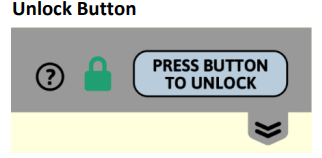
Gamit ang PIN Pad
Kung ang Dock Configuration gitakda sa "Require PIN for Unlock", ang pagpindot sa Unlock Button magpagawas sa PIN Pad UI, nga mag-aghat sa user sa pagsulod sa ilang 3-digit User ID ug 4-digit PIN aron maablihan ang dock User IDs ug Ang mga PIN gihatag sa panahon sa pagrehistro sa tiggamit. Para sa dugang nga impormasyon sa pagrehistro sa user, tan-awa ang Appendix G.
Paggamit og QR Code Badge aron maablihan ang Dock
Ang usa ka QR Code Badge mahimo usab nga gamiton aron maablihan ang usa ka SmartDOCK. Kung ang setting sa "Ilakip ang Unlock PIN sa QR Code" sa Dock Configuration panel, kinahanglan ra nga ipakita sa user ang ilang QR Code sa camera aron maablihan ang SmartDOCK. Kung ang "Ilakip ang Unlock PIN" dili mapili, ang user mahimong magpakita sa ilang badge ug kinahanglan nga mosulod sa ilang PIN sa keypad. Kung ang usa ka user walay badge, mahimo usab nila nga isulod ang ilang User ID ug PIN nga mano-mano.
Icon nga Unlock
Ang unlock icon, nga makita sa KMS pull-down header, naghatag sa kahimtang sa SmartDOCK:
Apendise A: KMS System Setup
Kini nga apendise magpatin-aw sa mga sukaranan sa inisyal nga pag-setup sa Lilitab KMS deployment. Gituyo kini isip usa ka minimalist, "dali nga pagsugod" nga pagtambal sa hilisgutan. Para sa mas detalyado nga mga instruksyon bahin sa KMS, lakip ang komprehensibong impormasyon bahin sa mga feature sa plataporma, gisuportahan nga mga aksesorya, mga setting sa sistema, ug mga himan sa pagdumala, konsultaha ang Lilitab KMS User Guide.
Wizard sa Pagparehistro
Sa diha nga ang Lilitab KMS app maglunsad sa unang higayon human ma-install, kini moabli ngadto sa usa ka registration wizard. Ang registration wizard naggiya ug nagtabang sa tigdumala sa pag-set up og bag-ong deployment.
Ang wizard sa pagrehistro mahimong magamit sa bisan unsang mga senaryo sa pag-configure sa bag-ong tablet:
- Pagtukod og bag-ong negosyo
- Paghimo og bag-ong grupo sulod sa usa ka negosyo
- Pagdugang og tablet sa kasamtangan nga grupo
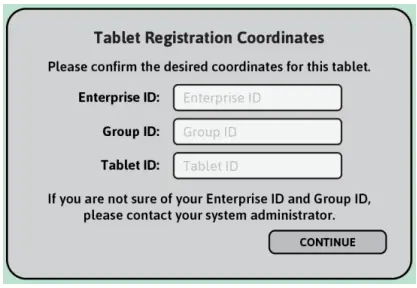
Sa diha nga ang registration wizard abli, kini nag-aghat sa user sa pagsulod sa usa ka Enterprise ID, Group ID, ug Tablet ID. Kini nga mga parameter nagpaila sa talagsaon nga "mga coordinate" diin ang tablet irehistro ug pangitaon ang tablet sa KMS network sa imong kompanya.
- Enterprise ID: Ang Enterprise ID mao ang pinakataas nga lebel nga pagkatawo sa usa ka organisasyon. Kinahanglang pilion sa nag-unang system administrator ang Enterprise ID (sama sa ngalan sa kompanya) ug kinahanglang iparehistro ang unang tablet sa KMS. Kung narehistro na ang una nga tablet - ug gipiho ang usa ka talagsaon nga Enterprise ID - hangyoon ang tagdumala nga maghimo usa ka account sa Ahente. Ang tahas sa Ahente adunay nag-unang responsibilidad alang sa KMS account ubos sa Enterprise ID, lakip ang pagsingil ug pagtugot sa bisan unsang ubang mga account sa admin nga lebel sa negosyo.
- ID sa grupo: Ang GroupID mao ang ngalan sa lokal nga grupo, diin ang mga Gumagamit nag-ambit sa mga tablet ug pantalan. Ang mga aparato nga naa sa parehas nga lugar sa trabahoan o lokasyon sa tindahan kasagaran adunay usa ka GroupID. Ang bisan unsang tablet sa usa ka piho nga grupo mahimong i-dock sa bisan unsang pantalan sa kana nga grupo, ug bisan kinsa nga tiggamit sa kana nga grupo mahimong maablihan ang bisan unsang pantalan sa grupo. Ang nag-unang tigdumala sa usa ka grupo gitawag og Tag-iya, ug sila ang nagdumala sa mga user account, tablet, pantalan, ug uban pang mga aksesorya sulod sa ilang grupo.
- TabletID: Ang TabletID nagpaila sa indibidwal nga tablet sulod sa grupo sa porma nga mabasa sa tawo. Ang TabletID mahimong bisan unsa (eg "Counter 1"), ug gipili sa Tag-iya sa Grupo o Enterprise Admin nga nagparehistro sa tablet sa KMS. Ang TabletID mahimong usbon sa bisan unsang ulahi nga oras sa usa ka admin/tag-iya nga adunay angay nga pagtugot. Kung nag-set up ka og tablet nga mo-operate sulod sa kasamtangan nga KMS network, mahimo nimong kontakon ang imong system administrator, kinsa maghatag kanimo sa angay nga EnterpriseID ug GroupID.
Paghimo og Bag-ong Enterprise
Kung kini ang labing una nga tablet sa imong kompanya nga naggamit sa Lilitab KMS, kinahanglan nimo nga maghimo usa ka talagsaon nga Enterprise ID alang sa imong kompanya. Kasagaran, ang tawo nga maghimo usa ka bag-ong Enterprise ID mahimong usa ka corporate system administrator, tungod kay sila mahimong Ahente (panguna nga kontak) alang sa account sa negosyo sa korporasyon. Siyempre, maayo alang sa bisan kinsa nga maghimo usa ka bag-ong account sa negosyo, bisan sa pag-eksperimento. Ang mga responsibilidad sa administratibo alang sa negosyo mahimong ibalhin sa laing tawo sa ulahi nga panahon.
Sa paghimo og bag-ong Enterprise:
- Lakang 1: Pagsulod (o kumpirmahi) ang Enterprise ID, Group ID ug Tablet ID sa unang screen sa registration wizard. Kung talagsaon ang gihatag nga Enterprise ID, kumpirmahon sa wizard nga ang imong katuyoan mao ang paghimo og bag-ong negosyo ug grupo.
- Lakang 2: Pagkahuman sa pagkumpirma nga nagmugna ka usa ka bag-ong negosyo, hangyoon ka nga ihatag ang tibuuk nga ngalan, email, ug numero sa telepono sa panguna nga kontak sa administratibo alang sa account sa negosyo. Dayon ipiho kung gusto nimo gamiton ang email o text message alang sa pagkumpirma. Ang email ug telepono (text message) gigamit alang sa ikaduha nga channel nga panghimatuud.
- Lakang 3: Human masulod ang confirmation code nga imong nadawat sa email o text message, paghatag ug username ug password. Ang username ug password gamiton sa pag-access sa admin portal.

- Lakang 4: Human sa paghatag og username ug password, pangutan-on ka alang sa mga pangutana ug tubag sa pagbawi sa password, kung kinahanglan nimo nga mabawi ang imong password. Unya pangutan-on ka alang sa adres sa negosyo sa negosyo.
- Lakang 5: Kung naggamit ka ug Smart DOCKs, mahimo nimong sunod nga magbutang usa ka User ID ug Unlock PIN nga gamiton aron maablihan ang mga tablet sa una nga grupo gikan sa mga pantalan sa kana nga grupo. Usa ka unlock badge, nga magamit sa tablet camera, mahimong i-text sa numero sa telepono sa ahente. Kung wala gamita ang mga Smart DOCK, mahimo nimong laktawan kini nga lakang.
- Lakang 6: Sa katapusan, ikaw adunay kapilian sa pag-set up sa pagbayad sa credit card karon o pagtubag sa tulo ka pangutana nga survey ug pag-set up sa pagbayad sa ulahi. Sa bisan asa nga kaso, ang bag-ong negosyo magsugod sa usa ka bulan nga panahon sa pagsulay diin ang tanang KMS feature mahimong magamit nga walay bayad.

Paghimo og Bag-ong Grupo
Ang Lilitab KMS nagtumong sa usa ka lokal nga network sa mga kiosk, kasagaran sa parehas nga lokasyon sa negosyo, isip usa ka "Grupo". Ang matag Enterprise adunay daghang mga Grupo, usa sa matag lokasyon, ug ang matag Grupo magreport sa Enterprise. Ang mga miyembro sa usa ka Grupo - "Mga Gumagamit" - mahimong mogamit sa ilang UserID ug PIN aron maablihan ang bisan unsang tablet sa ilang Grupo gikan sa bisan unsang pantalan. Ang bisan unsang mga transaksyon nga mahitabo sa sulod sa usa ka Grupo malambigit sa kana nga Grupo kung gitaho sa portal sa Enterprise. Kasagaran, ang usa ka bag-ong Grupo mahimo nga ad-hoc ug on-site gamit ang mga tablet sa kana nga grupo. Ang nag-unang tigdumala sa grupo gitawag nga Tag-iya. Kini nga tawo mahimong manager sa lokasyon o espesyalista sa IT.
Sa paghimo og bag-ong Grupo sulod sa kasamtangan nga Enterprise:
- Lakang 1: Pagsulod ug kasamtangan nga Enterprise ID ug bag-ong Group ID sa unang screen sa registration wizard. Kon ang Enterprise ID nga gihatag motakdo sa usa ka kasamtangan nga negosyo, ang wizard mokumpirma nga ang imong tuyo mao ang pagdugang og bag-ong Grupo sa maong Enterprise.
- Lakang 2: Pagkahuman sa pagkumpirma nga naghimo ka usa ka bag-ong Grupo sa usa ka naglungtad nga Enterprise, sunod nga hangyoon ka nga ihatag ang tibuuk nga ngalan, email, ug numero sa telepono alang sa tag-iya sa grupo. Ang mga tag-iya sa grupo adunay portal access (alang sa ilang grupo lamang) aron sa pagdumala sa mga kabtangan sa Grupo ug view mga report sa lebel sa grupo. Dayon ipiho kung gusto nimo gamiton ang email o text message para sa pag-authenticate sa ikaduhang channel.
- Lakang 3: Human masulod ang confirmation code nga imong nadawat sa email o text message, paghatag ug username ug password. Kini nga mga kredensyal gamiton sa pag-access sa admin portal sa lebel sa Grupo.

- Lakang 4: Sunod pangutan-on ka alang sa mga pangutana ug tubag sa pagbawi sa password, kung kinahanglan nimo nga mabawi ang imong password. Unya hangyoon ka sa paghatag sa adres sa negosyo sa grupo.
- Lakang 5: Kung gamiton ang mga SmartDOCK sa Grupo, mahimo nimong sunod nga i-set up ang User ID ug Unlock PIN nga gamiton sa tag-iya sa grupo aron maablihan ang mga tablet sa grupo. Usa ka unlock badge, nga magamit sa tablet camera, mahimong i-text sa tag-iya sa grupo nga numero sa telepono. Kung dili gamit ang SmartDOCKs, mahimo nimong laktawan kini nga lakang.
- Lakang 6: Kompleto na ang paghimo sa grupo. Mahimo ka na nga mogawas sa app, diin makadugang ka dugang nga mga aksesorya, alang sa example, o sa portal, diin ang mga setting sa grupo mahimong i-configure o usbon.

Pagdugang og Tablet sa usa ka Grupo
Kung nahimo na ang usa ka Enterprise ug usa o daghan pa nga mga Grupo, ang dugang nga mga tablet dali nga madugang sa usa ka Grupo.
Aron makadugang ug bag-ong Tablet ngadto sa Naglungtad nga Grupo:
- Lakang 1: Pagsulod sa Enterprise ID ug Group ID sa Grupo diin ang tablet idugang. Paghatag ug Tablet ID.
- Lakang 2: Kung ang Enterprise ID ug Group ID nga gisulod motakdo sa usa ka kasamtangan nga Enterprise ug Group, ikaw sunod nga hangyoon sa pagkumpirma nga kini imong tuyo nga ang tablet moapil sa grupo.
- Lakang 3: Aron pagtugot sa pagdugang sa bag-ong tablet sa grupo, isulod ang mga kredensyal sa tag-iya sa grupo (o bisan unsang admin sa negosyo).

Pagpagawas sa Tablet: Kung ang usa ka tablet narehistro sa KMS sa usa ka lahi nga grupo (ug aktibo sa kana nga grupo) usa ka admin o tag-iya sa negosyo gikan sa grupo diin kini narehistro kinahanglan nga maghatag mga kredensyal aron mapagawas ang tablet gikan sa kana nga grupo.
Pagdala o Pagbiya sa Data: Ifa tablet kay narehistro sa KMS ug gibalhin sa lain-laing mga coordinate, sa sulod sa sama nga grupo o sa usa ka lain nga grupo, ikaw pangutan-on unsa ang imong gusto nga mahitabo sa mga data nga nalangkit sa tablet sa iyang daan nga mga coordinate. Ang usa ka tablet mahimo nga adunay usa ra ka set sa datos nga adunay kalabotan niini. Kung gusto nimo itago ang datos gikan sa una, pilia ang "pagdala sa datos". Kung "mobiya ka sa datos", mahimo nimong hunahunaon ang bisan unsang datos sa bag-ong mga koordinasyon.
Hunahunaa ang Data o Pagsugod sa Bag-o: Kung adunay mga datos sa destinasyon nga mga coordinate ug wala ka magdala og data gikan sa ubang mga coordinate, nan ang tablet mahimong mag-angkon sa data sa bag-ong mga coordinate. Kini mahimo nga gitinguha, alang sa example, kung ang bag-ong tablet gituyo aron ilisan ang nawala o nabuak nga tablet. Kung ang usa ka nagparehistro nga tablet nag-angkon sa pagkatawo sa usa ka kasamtangan nga tablet sa niini nga paagi, ang kasamtangan nga tablet (posible nga nawala o nabuak, sa example) himoong dili aktibo.
Apendise B: Pag-access sa Admin Portal
Gikan sa App
- Lakang 1: Ibira ang tab sa ibabaw nga tuo nga suok paubos aron ibutyag ang KMS header ug footer. Kung dili makita ang pulldown tab, ablihi ang KMS Settings (sa iOS Settings) ug i-on ang "Ipakita ang KMS Controls".
- Lakang 2: Pindota ang logo nga "Lilitab KMS" sa tuo nga tumoy sa footer. Kini magdala kanimo ngadto sa portal login screen.
- Lakang 3: Log in sa portal pinaagi sa paghatag sa imong admin Username ug Password.
- Lakang 4: Sa malampuson nga pag-login, moabut ka sa dashboard alang sa grupo diin ang tablet narehistro. Kung ikaw adunay mga kredensyal sa admin sa negosyo, mahimo kang mogawas sa grupo aron ma-access ang dashboard sa negosyo.

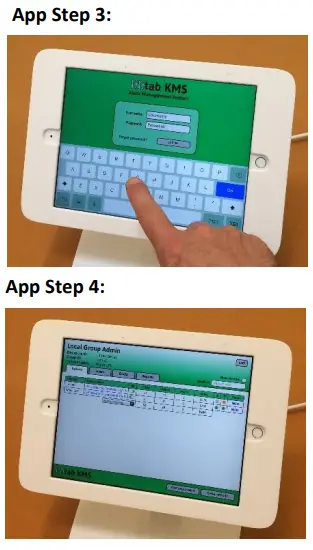
Gikan sa usa ka Browser
- Lakang 1: Ablihi ang bisan unsang browser ug adto sa "https://kms.lilitab.com”.
- Lakang 2: Sa login screen, isulod ang Enterprise ID, uban sa imong admin Username ug Password.
- Lakang 3: Sa malampuson nga pag-login, mosulod ka sa portal. Kung ikaw adunay mga kredensyal sa negosyo, magsugod ka sa dashboard sa negosyo. Kung ikaw adunay mga kredensyal sa grupo, magsugod ka sa imong grupo.

Apendise C: Bluetooth Pairing Status/Troubleshooting
Kung naproblema ka sa koneksyon sa Bluetooth tali sa tablet ug SmartDOCK Connect module, ang una nga buhaton mao ang pag-dock sa head unit. Sa diha nga ang head unit naka-dock, ang tablet kinahanglan nga awtomatikong magkonektar sa module ug magsugod sa pagpakigsulti. Kung ang tablet ug module gipares ug gi-dock, apan dili awtomatik nga magkonektar, mahimo nimong gamiton ang interface sa Pairing Status alang sa pag-troubleshoot.
Pag-abli sa kahimtang sa Pagpares
Aron maablihan ang interface sa Pairing Status, pilia ang "Pairing Status" gikan sa KMS Menu. Ang interface sa Pairing Status mogiya kanimo sa upat ka kinahanglanon nga elemento sa malampuson nga komunikasyon sa Bluetooth:
- Gipaandar ang Bluetooth: Kinahanglang ma-enable ang Bluetooth para sa KMS app ug sa tablet sa kinatibuk-an.

- Ang Head Unit gidunggo sa SmartDOCK: Ang SmartDOCK Connect module kinahanglang i-dock sa usa ka SmartDOCK aron makit-an ang SmartDOCK Connect module. Kung gi-dock, ang module kinahanglan nga awtomatikong magkonektar sa tablet diin kini gipares.
- Ang tablet ug SmartDOCK Connect kinahanglang ipares: Ang komunikasyon tali sa tablet ug SmartDOCK Connect mahimong mapakyas kung ang pagpares tali kanila mabalda, nga mahimong mahitabo kung ang head unit mausab o kung ang SmartDOCK Connect module gituyo nga makalimtan sa mga setting sa tablet o sa KMS-enabled app. Ang interface sa Pairing Status naghatag og tabang sa manual nga paghawan ug pagpasig-uli sa pagpares sa device.
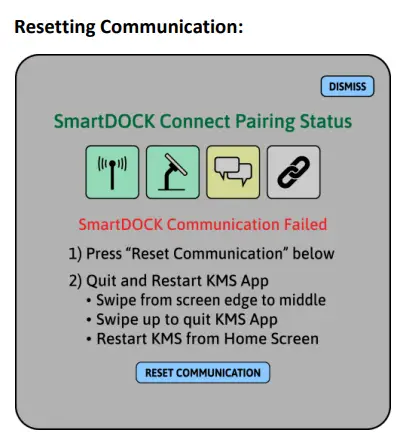
- Problema sa Komunikasyon: Ang usa ka wala damha nga sayup mahimong mahitabo sa komunikasyon tali sa tablet ug SmartDOCK nga moresulta sa koneksyon sa komunikasyon nga natanggong. Ang interface sa Pairing Status nagtanyag usa ka bahin nga "I-reset ang Komunikasyon" aron mabawi sa kana nga senaryo.
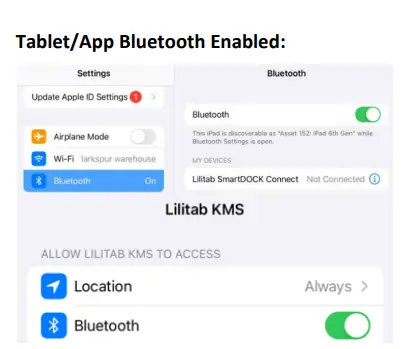
Pagtangtang sa usa ka SmartDOCK Connect ug Tablet
Ang usa ka tablet mahimo ra nga ipares sa usa ka SmartDOCK Connect module matag higayon. Aron mabag-o ang pagpares, ang tablet kinahanglan nga dili ipares sa una nga SmartDOCK Connect sa dili pa kini ipares sa lain.
Aron i-unpair ang usa ka tablet:
- Lakang 1: Ablihi ang KMS Menu, pilia ang "SmartDOCK" ug dayon ang "Pairing Status".
- Lakang 2a: Kung ang head unit naka-dock ug ang kasamtangan nga gipares nga SmartDOCK Connect module konektado ug nakigkomunikar, imong makita ang "Operating Normally" status screen.
- Lakang 2b: Kung ang head unit wala naka-dock, ug/o kung ang kasamtangang gipares nga SmartDOCK Connect nga module wala magtrabaho/anaa makita nimo ang "Paired Smart DOCK Connect Not Found" screen.
Mubo nga sulat: Ang Smart DOCK Connect module gipaandar sa pantalan. Ang tablet ug module magkonektar ug makigkomunikar lamang kung naka-dock.
- Lakang 3: Sa bisan asa nga kaso, kung gusto nimo usbon ang gipares nga SmartDOCK Connect module, pindota ang "Change Pairing". Kini magwagtang sa impormasyon sa pagpares sa Bluetooth ug ipakita ang screen nga "SmartDOCK Connect Not Paired".
Gikan dinhi, andama ang Head Unit ingon sa gisugo:- I-unlock ang pantalan ug i-undock ang Head Unit
- Kuhaa ang tablet gikan sa Head Unit
- Dock walay sulod nga Head Unit sa SmartDOCK
- Tinoa nga ang SmartDOCK adunay gahum
- Pindota ang buton nga "Pagsugod Pagpares".

Ipadayon ang pagpares sama sa gihulagway sa Pahina 7, “Pagpares sa SmartDOCK Connect Module”.
Mubo nga sulat: Ang pagpares anaa sa tunga sa tablet ug sa SmartDOCK Connect module. Kung mapares, ang tablet mahimong gawasnon nga molihok tali, ug makigkomunikar sa, bisan unsang SmartDOCK sa parehas nga Grupo diin kini gidunggo.
Pagtangtang sa Stale Bluetooth Connections
Kung ang usa ka module sa SmartDOCK Connect gipares sa usa ka tablet, dayon gipares sa usa ka ikaduha nga tablet, ang mga yawe sa pagdugtong sa una nga tablet mahimong guba ug kinahanglan nga mano-mano nga haw-asan ang pagpares tali sa tablet ug module sa dili pa mahimo ang usa ka bag-ong pagpares. tali sa module ug sa unang tablet. Kung nagkaproblema ka sa pagpares sa usa ka tablet ug SmartDOCK Connect module, ang pagtangtang sa mga stale Bluetooth connections mahimong epektibong paagi sa pagsulbad sa problema.
Aron malimpyohan ang usa ka stale nga pagpares, ablihi ang Settings gikan sa iOS Home Screen:
- Lakang 1: Gikan sa Settings, i-tap ang "Bluetooth" sa wala nga kolum. Pangitaa ang "Lilitab SmartDOCK Connect" ubos sa "My Devices". Pag-tap sa "Icon sa Impormasyon" aron maablihan ang mga kabtangan sa aparato.

- Lakang 2: Kini magbukas sa mga kabtangan sa device. Dinhi i-tap ang "Kalimti Kini nga Device".

- Lakang 3: Balika ang Lakang 1 ug Lakang 2 hangtod ang tanang “Lilitab SmartDOCK Connect” nga mga device matangtang na sa listahan sa “My Devices”.
- Lakang 4: Aron makapadayon sa pagpares, balik sa KMS App, dayon sunda ang mga instruksyon sa Pahina 7 ubos sa “Pairing with the Smart DOCK Connect Module”.
Apendise D: SmartDOCK Troubleshooting
Kung ang SmartDOCK dili maka-lock o maka-unlock
- Siguroha nga ang SmartDOCK power cable gisaksak sa power supply, ang power supply gisaksak sa bungbong, ug ang wall outlet adunay power. Ang SmartDOCK nga motor dili moandar gawas kon ang SmartDOCK nakadawat og gahum sa dingding.
- Siguroha nga ang tablet Bluetooth gi-on ug ang SmartConnect Module gipares sa tablet. Alang sa mga instruksyon sa pagpares sa Bluetooth, tan-awa ang Pagpares sa SmartDOCK Connect Module sa pahina 7.
- Para sa Bluetooth troubleshooting, tan-awa ang Appendix C: Bluetooth Pairing Status/Troubleshooting.
- Siguroha nga husto nga PIN ang gigamit. Kung ang usa ka user PIN dili molihok o nakalimtan, palihug tan-awa "kung ang usa ka PIN o Password nakalimtan o wala molihok" sa ubos.
- Kung gikinahanglan, ang yawe mahimong gamiton sa pag-lock o pag-abli sa SmartDOCK bisan unsang orasa.
Kung ang usa ka PIN o Password nakalimtan o dili molihok
- Samtang ang mga bag-ong tiggamit gipahimutang, sila mosulod ug mokumpirma sa ilang PIN sa unang higayon nga ilang gamiton ang PIN Pad.
- Kung ang usa ka user makalimot sa ilang PIN, kini mahimong i-isyu pag-usab sa Tag-iya sa Grupo o sa usa ka Group Manager gikan sa panid sa detalye sa user sa Local Group Admin interface. Tan-awa ang Appendix B: Pag-access sa Admin Portal sa pahina 14 para sa impormasyon kon unsaon pag-access sa admin portal. Human sa PIN Reissue, ang user hangyoon sa pagsulod ug pagkumpirma sa usa ka bag-ong PIN sa sunod higayon nga ilang ablihan ang usa ka pantalan.
- Kung makalimtan sa admin sa Grupo ang ilang password, mahimo kini mabawi pinaagi sa pag-klik sa "nakalimtan ang password" sa screen sa pag-login sa portal ug pagkompleto sa proseso sa pagbawi sa password.
Aron i-reset ang SmartDOCK
- Gamita ang yawe sa pagtangtang sa Head Unit gikan sa SmartDOCK. Ibalik ang kandado sa tunga nga posisyon kung tangtangon ang yawe.
- I-unplug ang SmartDOCK gikan sa power supply. Paghulat labing menos 10 ka segundo. I-plug ang SmartDOCK balik sa suplay sa kuryente. Paghulat hangtod ma-reset ang SmartDOCK.
- Ibalik ang head unit sa SmartDOCK. Ang SmartDOCK kinahanglan nga normal nga maka-lock.
Aron mohunong ug i-restart ang App
- Pag-swipe gikan sa ngilit ngadto sa sentro sa screen, dayon buhian, aron makasulod sa iOS app switcher.
- Pag-swipe pataas sa KMS-enabled nga app aron mohunong sa app.
- Pag-tap sa background area sa app switcher aron makabalik sa Home Screen.
- Ilunsad pag-usab ang KMS-enabled nga app pinaagi sa pag-tap sa icon sa app sa Home Screen.
Kung gikinahanglan ang dugang nga tabang, palihog kontaka ang Suporta sa Produkto sa Lilitab sa support@lilitab.com or http://www.lilitab.com/pages/support
Apendise E: Mga Setting sa App
Ang mga setting sa app mahimong ma-access pinaagi sa System Settings interface sa tablet. Aron ma-access ang Settings, i-tap ang Settings icon sa Home Page, dayon i-scroll down sa wala nga kolum hangtod makita nimo ang KMS app icon. I-tap kini nga icon aron ma-access ang mga setting sa KMS.
Sa ibabaw sa screen mao ang mga setting sa pag-access:
Ubos sa Mga Setting sa Pag-access mao ang Mga Setting sa Lilitab KMS, nga nagtugot sa mga tiggamit sa tablet nga maka-access sa mga bahin sa UI nga makatabang sa pagdumala ug pag-debug sa tablet.
Ubos sa Lilitab KMS Settings mao ang Tablet Coordinates, nga nagtugot sa user sa pag-ila sa tablet ug pag-assign niini sa usa ka negosyo ug grupo.
Mahimong gamiton aron usbon ang mga coordinate sa tablet - aron mabag-o ang ngalan sa tablet ug/o aron molihok tali sa mga grupo ug taliwala sa mga negosyo. Ang bisan unsang pagbag-o sa mga coordinate sa tablet maglunsad sa Registration Wizard sa sunod higayon nga aktibo ang app. Ang mga pagbag-o sa TabletID nanginahanglan ug pagtugot sa tag-iya sa grupo/admin. Ang pagbag-o sa EnterpriseID o GroupID nanginahanglan og pagtugot sa tag-iya/admin gikan sa gigikanan nga grupo (aron makagawas sa daan nga grupo), ug ang grupo sa destinasyon (aron makasulod sa bag-ong grupo).
Apendise F: Mga Setting sa Portal
Ang mga musunod nga setting sa lebel sa Enterprise ug Group nag-impluwensya sa hitsura ug pamatasan sa SmartDOCK Unlock Controls. Aron ma-access ang portal, tan-awa ang Appendix B.
Tugoti Web Unlock: Kung gipili, kini nga setting nagtugot sa javascript nga pag-access sa mga pamaagi sa pag-unlock sa SmartDOCK.
Ang default wala gipili.
Kinahanglan ang PIN aron Ma-unlock: Kini nga setting nagdala sa PIN Pad UI alang sa pag-unlock sa pantalan, diin ang mga tiggamit nga narehistro sa parehas nga grupo sa pantalan makasulod sa ilang PIN aron maablihan ang pantalan. Kini nag-uban sa matag pag-abli/pag-undock sa usa ka awtorisado nga tiggamit ug nagpahigayon sa usa ka kadena sa kustodiya alang sa tablet.
Ilakip ang Unlock PIN sa QR Code: Kung mapili, ang user makadawat (pinaagi sa pagsulay nga mensahe o email) usa ka QR Code nga naglakip sa ilang User ID ug PIN. Kombenyente kini, apan dili luwas, tungod kay ang QR code mahimong makuhaan og litrato ug magamit sa dili awtorisado nga tiggamit. Kung dili mapili, ang mga tiggamit makadawat usa ka QR code nga adunay sulud lamang sa ilang 3-digit nga User ID ug kinahanglan nga hinumdoman ang ilang PIN. Ang default wala gipili.
Tugoti ang Pag-override sa Level sa Grupo: Kini nga setting nagtino kung ang mga Grupo sa sulod sa Enterprise mahimong adunay lahi nga mga setting kaysa sa Enterprise. Kung gipili, ang Pag-configure sa Dock sa Grupo mahimo nga indibidwal nga itakda alang sa matag Grupo. Kung dili gipili (Group-Level Override dili gitugotan) nan ang tanan nga mga grupo sa sulod sa Enterprise mosunod sa mga setting sa lebel sa negosyo.
Gamita ang Enterprise Default: Kung gipili kini nga setting, ang tanan nga mga setting sa lebel sa grupo makapanunod sa parehas nga setting sa negosyo ug dili mabag-o. Aron mabag-o ang mga setting sa Dock Config sa lebel sa Grupo, kini nga setting kinahanglan nga dili mapili. Kung ang "Allow Group-Level Override" gipili sa mga setting sa Enterprise, kini nga setting mapili ug dili mabag-o sa lebel sa grupo.
Ipakita ang KMS Controls: Kung gipili kini nga setting, ang KMS Header ug Footer magamit (pinaagi sa pulldown tab) ingon usa ka overlay. Kung gipalapdan ngadto sa screen area, ang KMS Controls mohatag og access sa Unlock Button, sa KMS Menu, sa KMS Portal, ug uban pang KMS features. Kung kini nga setting wala mapili, ang KMS Controls itago. Kung gitago, ang KMS Controls mahimong ma-expose sa mubo nga panahon gamit ang "Show KMS Controls" app setting (tan-awa ang Appendix E).
Ipakita ang Butang sa Menu: Kung gipili, ang "Show Menu Button" nagtugot sa KMS Menu nga makita sa KMS Header. Lakip sa ubang mga butang, ang menu naghatag og access sa SmartDOCK Pairing Status (tan-awa ang Appendix C).
SmartDOCK Connect Quick Start Guide, v1.00
Mga Dokumento / Mga Kapanguhaan
 |
lilitab G40SC-C SmartDOCK Connect Communication Module [pdf] Manwal sa Tag-iya G40SC-C USB-C, G40SC-L Lightning, G40SC-C SmartDOCK Connect Communication Module, SmartDOCK Connect Communication Module, Communication Module |





